
Microsoft Teams 세션에서 확대/축소하는 데 문제가 있는 경우 확대/축소 크기를 사용자 지정하는 것이 중요합니다. 이 가이드에서는 보기 환경을 최적화하는 데 도움이 되도록 Microsoft Teams에서 확대/축소 크기를 조정하는 쉬운 단계를 자세히 설명합니다. 자세한 지침을 따르면 화면을 쉽게 확대하거나 축소하여 팀 회의 및 협업 중에 최적의 가시성을 확보할 수 있습니다. Microsoft Teams에서 확대/축소 크기를 쉽게 조정하는 방법을 알아보려면 계속 읽어보세요.
1 먼저 Microsoft Teams를 엽니다.
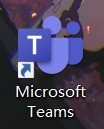
2. 그런 다음 화살표가 가리키는 곳을 클릭하세요.
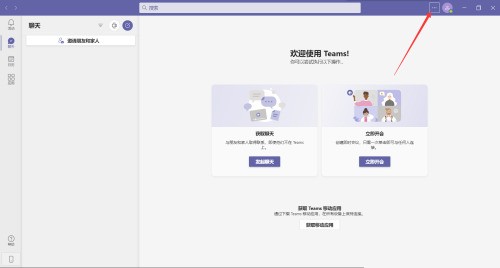
3. 마지막으로 화살표가 가리키는 열에서 [+]/[-]를 클릭하여 확대/축소 크기를 변경합니다.
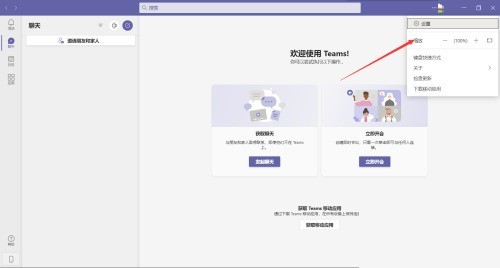
위 내용은 Microsoft Teams에서 확대/축소 크기를 변경하는 방법_Microsoft Teams에서 확대/축소 크기 변경에 대한 튜토리얼의 상세 내용입니다. 자세한 내용은 PHP 중국어 웹사이트의 기타 관련 기사를 참조하세요!